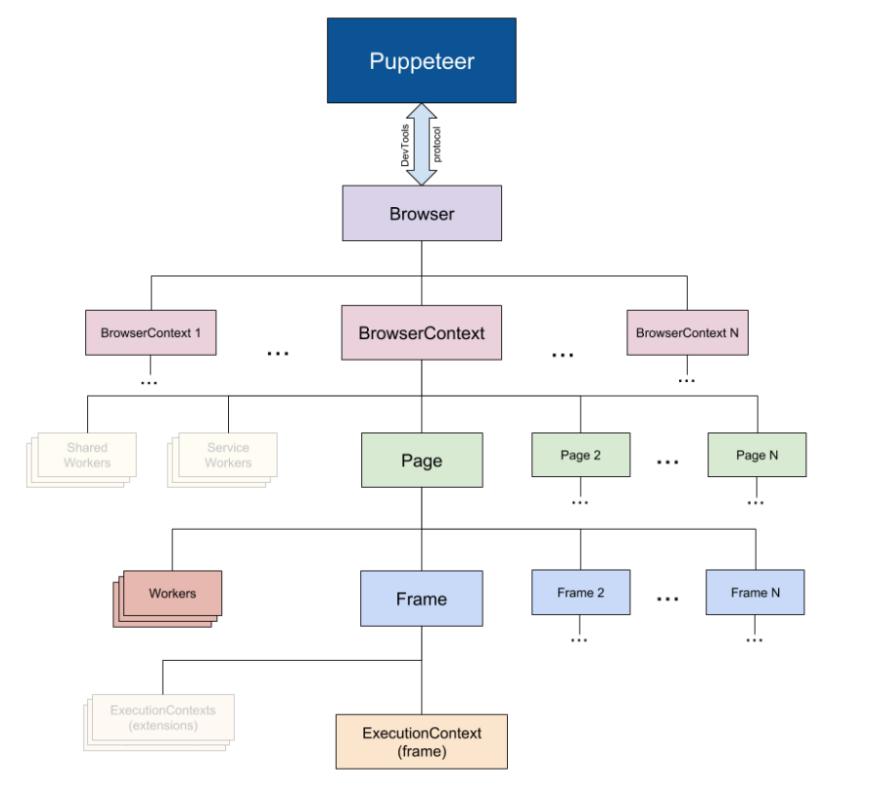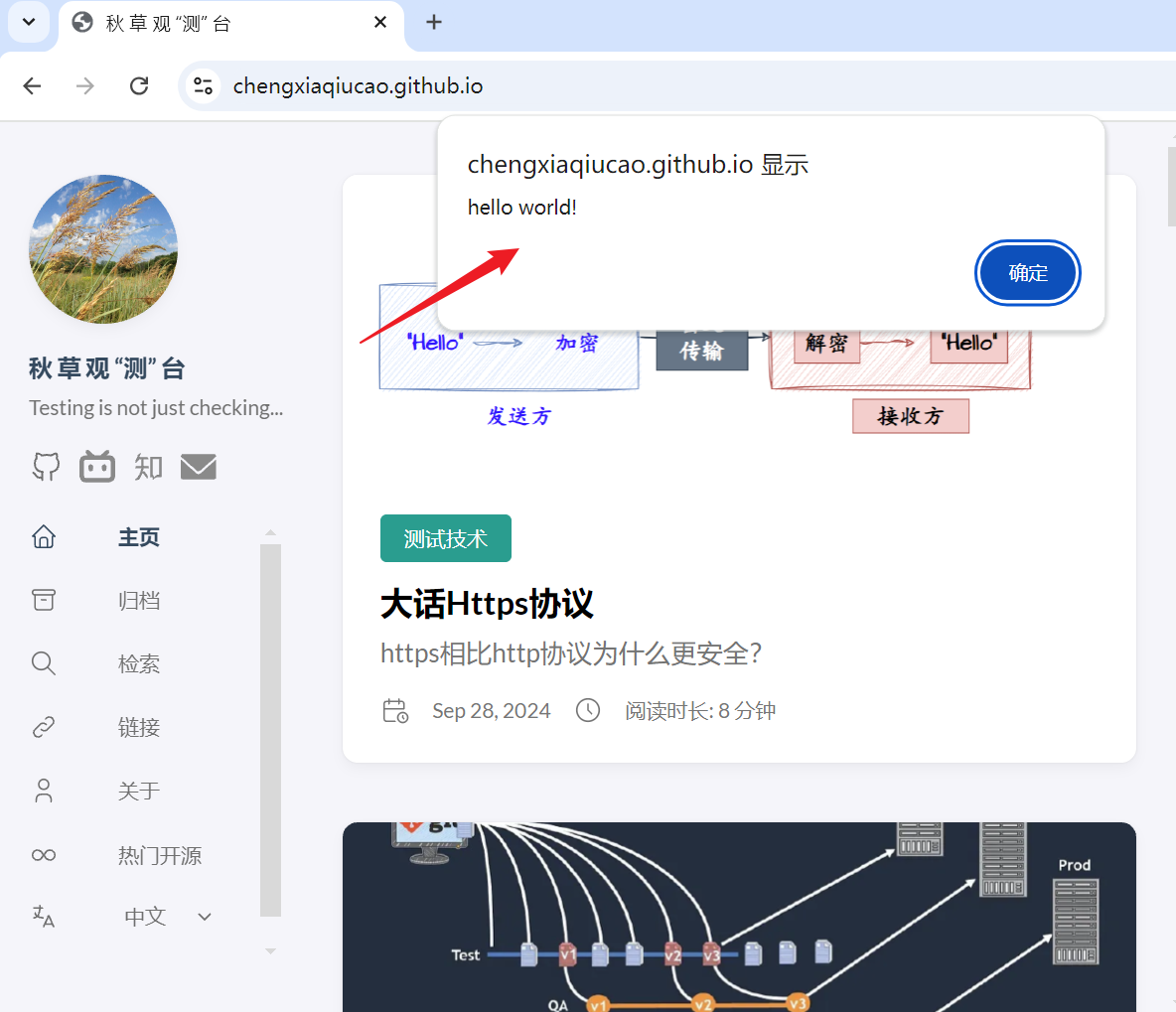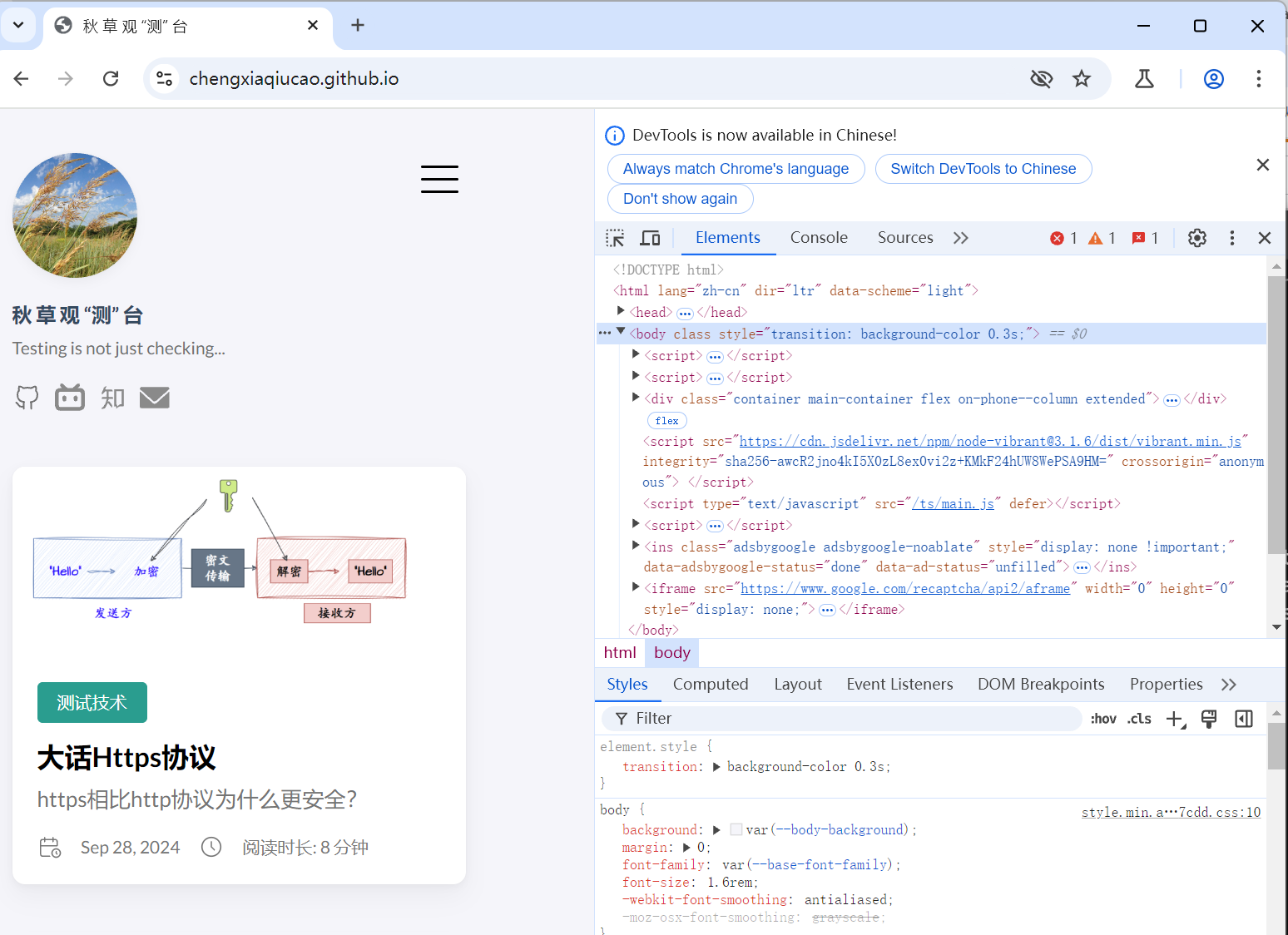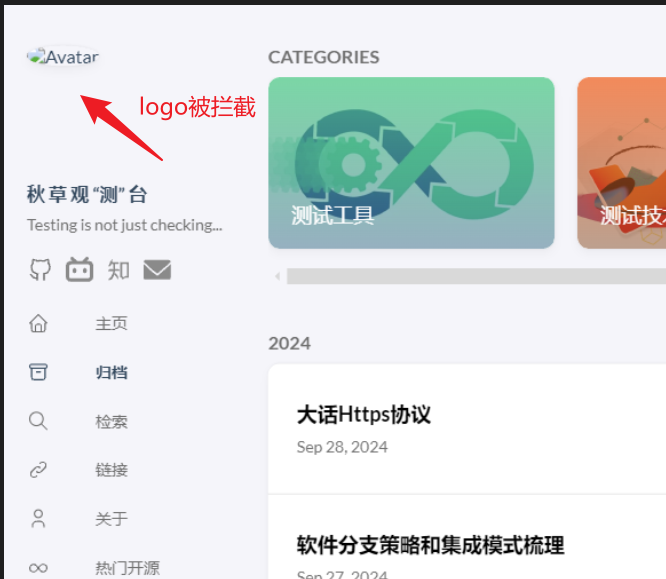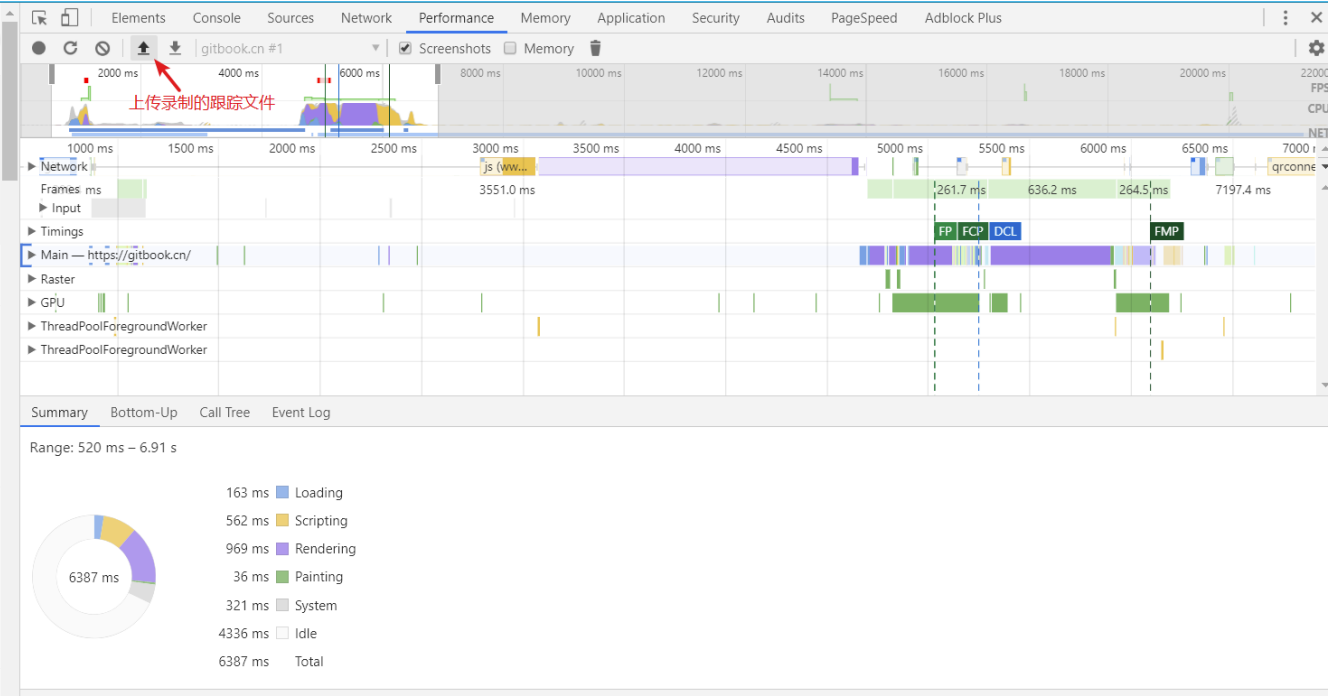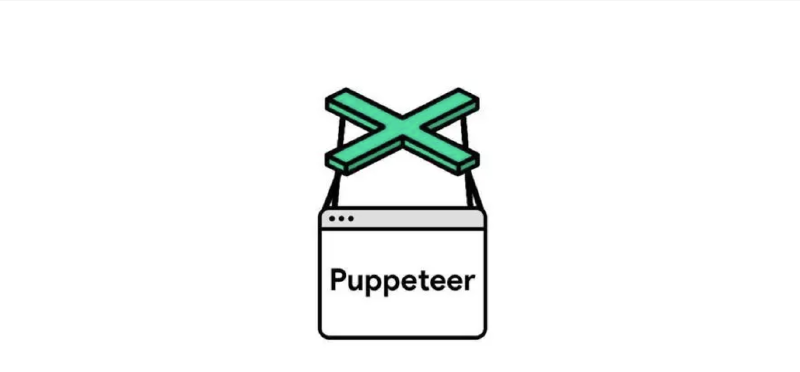前言
自动化测试发展到如今,各种自动化测试工具层出不穷。Selenium 无疑是其中的佼佼者,从 2016 年至今,全球流行自动化测试工具排行榜中,Selenium 一直占据着最流行工具的头把交椅。selenium 基于 webdriver 协议,以其免费、开源和强大的功能和扩展性,同时因其创立者著名咨询公司 ThoughtWorks 公司的力推,在行业得到了广泛的应用。
但在 ThoughtWorks 公司数年前发布的技术雷达(全球技术趋势的分析指南),在 E2E (端到端测试)领域中,指出了 后 Selenium 时代的一些后起之秀,其中就重点提及了Puppeteer。
We keep receiving positive feedback on “post-Selenium” web UI testing tools such as Cypress, TestCafe and Puppeteer.
…
We have good experience using “post-Selenium” web UI testing tools such as Cypress, TestCafe and Puppeteer.
…
虽然 Selenium 是 TW 公司自家产品,但是随着前端技术的发展, Selenium 也呈现出对浏览器依赖度高、对单页面类应用掌控能力不足、基于 WebDriver 协议的通信效率不高等缺点,新一代的测试工具也逐渐进入行业视野。本文我们就一起来了解一下三驾马车中的第一个: Puppeteer
Puppeteer 简介
在介绍 Puppeteer 之前,我们先了解一个背景:headless,也就是无头浏览器。很早之前,在前端测试和爬虫领域就存在无头浏览器的需求,也就是不需要浏览器的界面,纯代码环境下实现浏览器内核操作。特别是 UI 自动化测试以及希望静默完成浏览操作的场景下非常有用。当时最流行的开源 headless 是 PhantomJS,但在 google 开源的 Puppeteer 出现之后,目前 PhantomJS 已经处于终止状态,可以说 Puppeteer 是现在应用最为广泛的 headless。
那么 Puppeteer 就是 headless 吗?官方对 Puppeteer 有一个简单的定义:
Puppeteer is a Node library which provides a high-level API to control Chrome or Chromium over the DevTools Protocol. Puppeteer runs headless by default, but can be configured to run full (non-headless) Chrome or Chromium.
可以看出,Puppeteer 实际上是一个基于CDP协议来控制 Chrome 或 Chromium 的 Node.js 的库,一般用作无头模式,但也能工作在标准模式下。
- Puppeteer 是 Node.js 库,需在 Node 环境下运行代码
- 基于 Chrome Devtools protocol
- 仅可控制 Chrome 或 Chromium
- 可配置运行模式
Puppeteer 架构
如图是 Puppeteer 的官方架构:
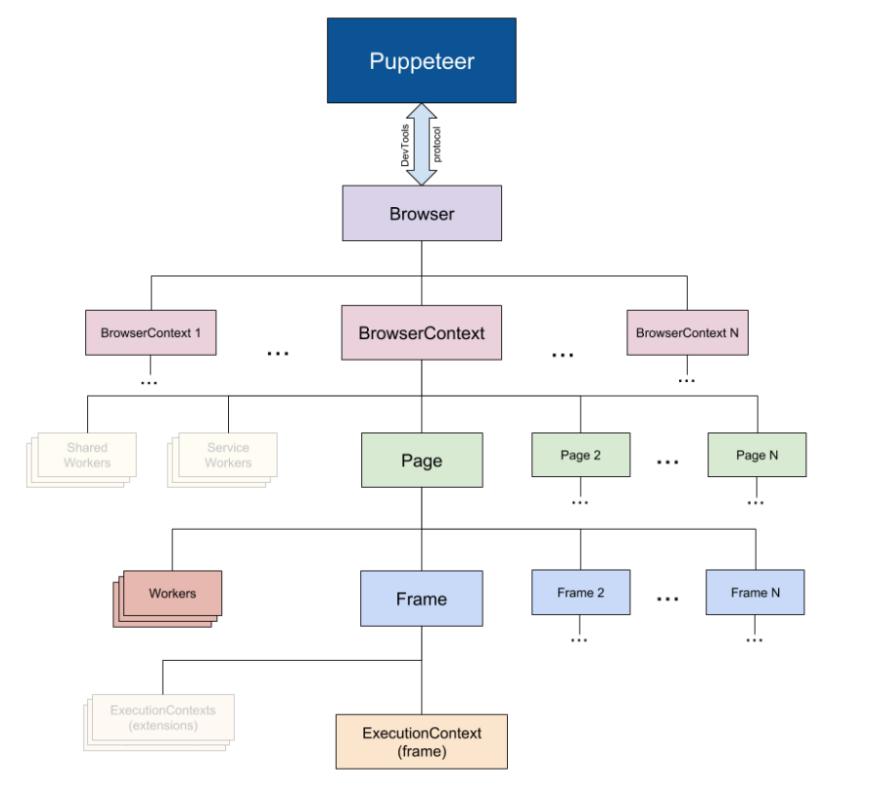
说明:
- Puppeteer 使用 DevTools Protocol 与浏览器 Browser 进行通信。
- Browser 浏览器实例可以包含多个浏览器上下文 BrowserContext。
- BrowserContext 用于保持浏览器 session,一个浏览器上下文可以包含多个页面。
- Page 一个 Page 最起码包含一个 frame,即 main frame,允许存在其他的 frame,这些frame 可以用 [iframe] 创建。
- Frame 一个 Frame 最起码有一个 Javascript 执行上下文环境,即默认的执行上下文环境。Frame 允许存在额外附加的上下文环境
- Worker 存在唯一的上下文环境,并可与 WebWorkers相互协作。
Puppeteer 的安装
因为 Puppeteer 实际是一个 Node 库,所以安装非常简单:
1
|
> npm install puppeteer
|
在安装时会同时安装 chromium,但因为众所周知的原因,国内会下载失败。所以建议使用国内源安装即可
1
2
3
|
> npm install -g cnpm --registry=https://registry.npm.taobao.org
> cnpm install puppeteer
|
安装后可以使用以下命令检查下安装的版本,确认安装正确
Hello World
通过一个简单的例子看下 Puppeteer 的基本用法。
因为 Puppeteer 是通过 CDP 协议直接控制浏览器,所以可以实现很多浏览器层面的直接操作,比如下面这段代码,我们控制浏览器 (正常模式) 在访问我的博客网站时弹出一个对话框:
1
2
3
4
5
6
7
8
9
10
11
12
13
14
15
16
|
const puppeteer = require('puppeteer');
HelloWorld();
async function HelloWorld(){
const browser = await puppeteer.launch({
headless:false
});
const page = await browser.newPage();
await page.goto('https://chengxiaqiucao.github.io/');
await page.evaluate(()=>alert('hello world!'));
await browser.close();
}
|
具体的 js 语法如 async,await 以及箭头函数等的用法,这里不多介绍了,大家可以先查阅下 js 相关文档。
通过 node.js 执行这个 js 文件,即可运行。
node pupp_sample.js
执行效果:
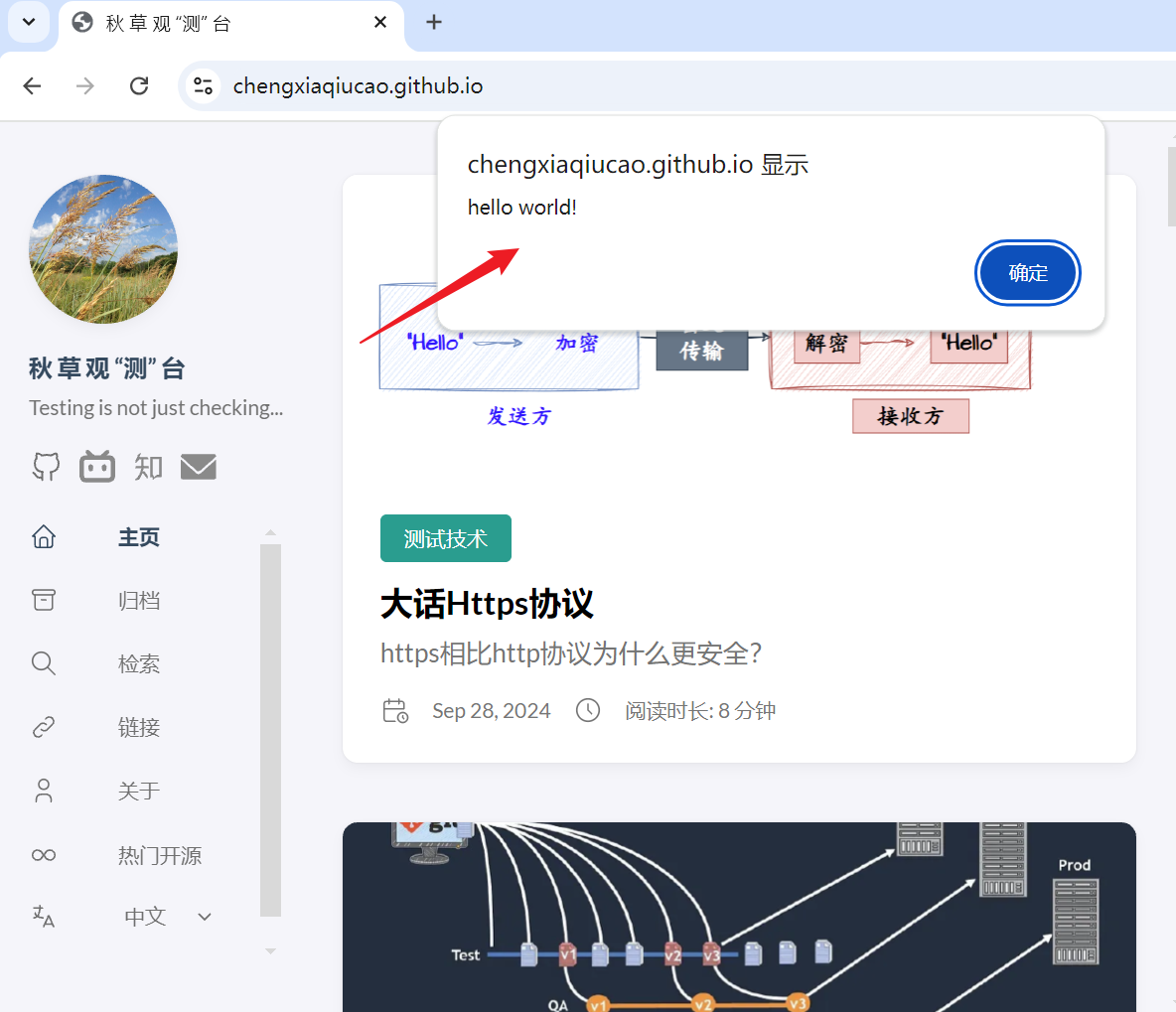
Puppeteer 的主要特性
前文是一个 Puppeteer 的简单示例。我们可以看到 puppeteer 的基本用法。其实 Puppeteer 作为一个强大的 headless,有很多功能,择要总结如下:
设置浏览器启动参数
在启动浏览器的方法中,我们通过设置一些参数来配置浏览器,常用的参数有:
-
headless: true/false 设置是否启动无头模式
-
devtools: true/false 是否同时启动 devtool
-
slowMo:毫秒数。运行在 slow 模式下,每步骤操作间隔
-
timeout: 毫秒数,设置启动超时时间,默认值 30000,即 30 秒
-
executablePath: 可以使用已安装的 chrome 浏览器替换默认的 chromium 浏览器,此处设置浏览器执行文件路径
-
args:设置 chrome 浏览器支持的配置参数。
支持的详细参数参见:chrome浏览器参数。
比如 args: ["--start-maximized"] 可以设置启动浏览器默认最大化。
还用上文的代码,修改一下:
1
2
3
4
5
6
7
8
9
10
11
12
|
const browser = await puppeteer.launch({
headless:false,
devtools:true,
slowMo:1000,
args:["--start-maximized"]
});
const page = await browser.newPage();
await page.goto('https://chengxiaqiucao.github.io/');
await browser.close();
|
执行后会运行在 slow 模式下,默认开启了 devtool 并且自动进行了最大化。
模拟设备显示
Puppeteer 还支持设置模拟移动设备界面。通过 page.emulate() 方法可以模拟一些主流的移动设备界面。具体支持的设备清单可以参见 官方提供的清单
用法如下:
1
2
3
4
5
6
7
8
9
10
11
12
13
14
15
16
17
18
19
|
import puppeteer from 'puppeteer';
import {KnownDevices} from 'puppeteer';
iphone15();
async function iphone15() {
const iPhone = KnownDevices['iPhone 15 Pro'];
const browser = await puppeteer.launch({
headless:false,
devtools:true
});
const pages = await browser.pages();
const page = pages[0];
await page.emulate(iPhone);
await page.goto('https://chengxiaqiucao.github.io/');
}
|
执行效果:
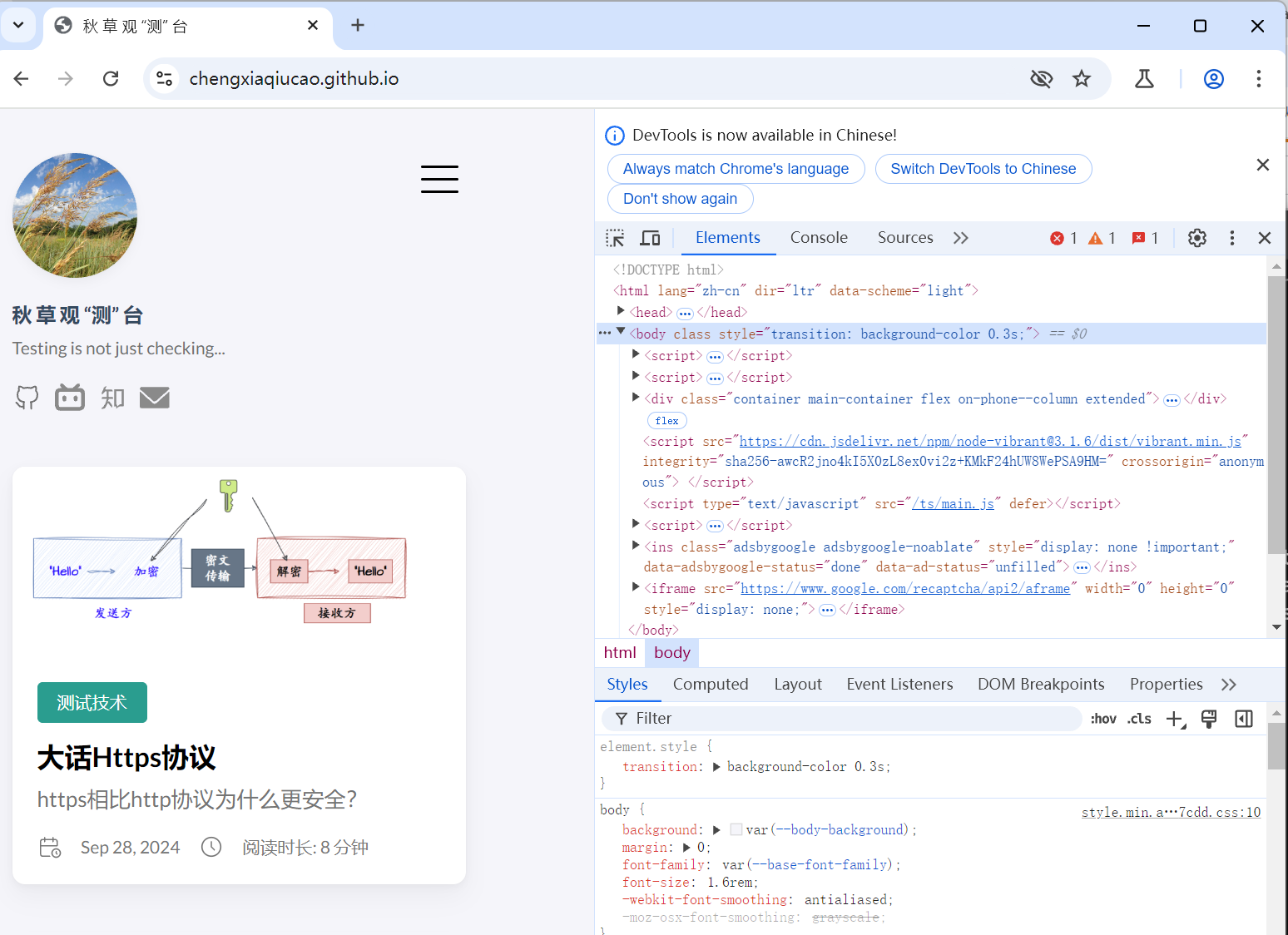
除了模拟终端设备的方法。还可以通过 Page.setViewport 来设置分辨率,比如如下语句设置页面采用 1920 * 1080 分辨率
1
2
3
4
|
await page.setViewport({
width: 1920,
height: 1080
});
|
元素定位
作为一款可进行自动化测试的工具,Puppeteer 自然也需要能够识别页面中的相关元素。 Puppeteer 中可通过 page.$(selector) 和 page.$$(selector) 来获取元素。selector 参数使用Css Selector语法来进行元素定位。css selector 的语法可以参见:css selector。如定位博客页面种中的归档栏目:
1
|
await page.$('#main-menu > li:nth-child(2) > a')
|
一般在 chrome 中获取元素的对应 selector 描述,可以打开 chrome dev tools,定位到元素后,右键拷贝即可。
除了使用 selector ,也可以通过 xpath 路径进行识别: page.$x(expression), 如
1
|
await page.$x('//*[@id="main-menu"]/li[2]/a')
|
页面操作及键盘输入
自动化测试中最常用的操作自然是驱动页面执行相关的操作。在 Puppeteer 中可以使用相关已封装的方法完成对应操作。
1
2
3
4
5
6
7
8
9
10
11
12
13
|
// 获取焦点
await page.focus(selector);
//点击元素
await page.click(selector)
await page.tap(selector) //手机端
//输入内容
await page.type(selector, '输入内容')
//直接通过键盘输入
await page.keyboard.type('输入内容')
await page.keyboard.press('KeyA')
|
获取元素属性
有时候我们会需要获取页面上元素的属性以进行后续操作,可以使用 page.$eval(selector,pagefunction) 实现,如:
1
2
|
//获取链接地址
const preloadHref = await page.$eval('link[rel=preload]', el => el.href)
|
截图
Puppeteer 可以通过 page.screenshot() 方法实现页面截图, 有如下一些非常有用的参数:
-
path:指定截图后的文件保存路径
-
type:指定保存的文件类型,jpg或png
-
quality:图片质量,0-100
-
fullpage:是否保存完整的页面
-
clip:指定截图区域 {x,y,width,height}
-
omitBackground:去除白色背景
-
encoding:图片编码,base64 或 binary
代码示例:
1
2
3
4
5
6
7
8
9
10
11
|
const browser = await puppeteer.launch({
headless:false
});
const pages = await browser.pages();
const page = pages[0];
await page.goto('https://chengxiaqiucao.github.io/');
await page.screenshot({path: 'screenshot.png',fullpage:true})
await browser.close();
|
保存 PDF
Puppeteer 还有一个功能是可以直接将页面保存为 PDF 文件:
1
2
3
4
5
6
7
8
9
10
11
12
|
const browser = await puppeteer.launch({
headless:false
});
const pages = await browser.pages();
const page = pages[0];
await page.goto('https://chengxiaqiucao.github.io/');
await page.pdf({path: 'blogList.pdf', format: 'A4'});
await browser.close();
|
网络请求拦截
Puppeteer 可以对页面的网络请求进行拦截处理。如下例会拦截 博客网站的头像图片加载:
1
2
3
4
5
6
7
8
9
10
11
12
13
14
15
16
|
const browser = await puppeteer.launch({
headless:false
});
const pages = await browser.pages();
const page = pages[0];
await page.setRequestInterception(true);
page.on('request', request => {
if(request.url().includes('automnGrass'))
request.abort();
else
request.continue();
});
await page.goto('https://chengxiaqiucao.github.io/',{timeout:100000})
await browser.close();
|
效果如图:
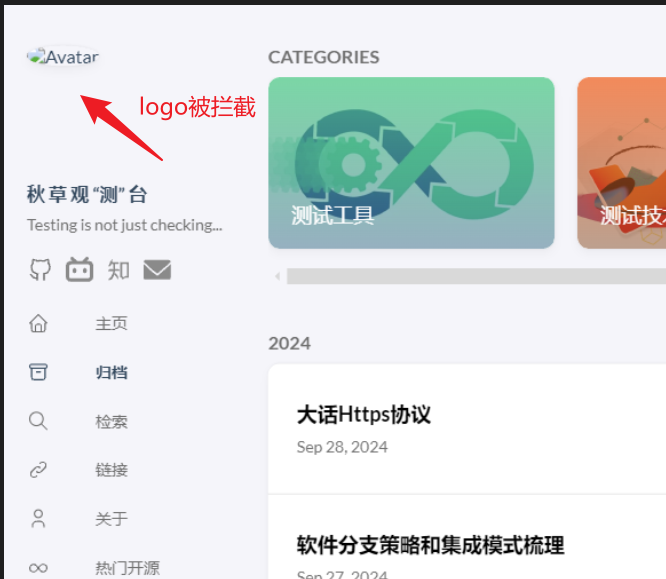
性能指标录制
Puppeteer 另一个非常有用的特性是可以录制下性能跟踪指标,供共享进行性能分析。
使用非常简单,在需要记录性能指标的操作前后,用 page.tracing.start() 和 page.tracing.stop()标记
1
2
3
4
5
6
7
8
9
10
11
12
13
14
|
const browser = await puppeteer.launch({
headless:false
});
const pages = await browser.pages();
const page = pages[0];
await page.tracing.start({path: 'trace.json'});
await page.goto('https://chengxiaqiucao.github.io/');
await page.tracing.stop();
await browser.close();
|
将保存的 trace.json 文件上传到 chrome dev tools 的 performance 栏下,即可进行对应的性能分析。如图:
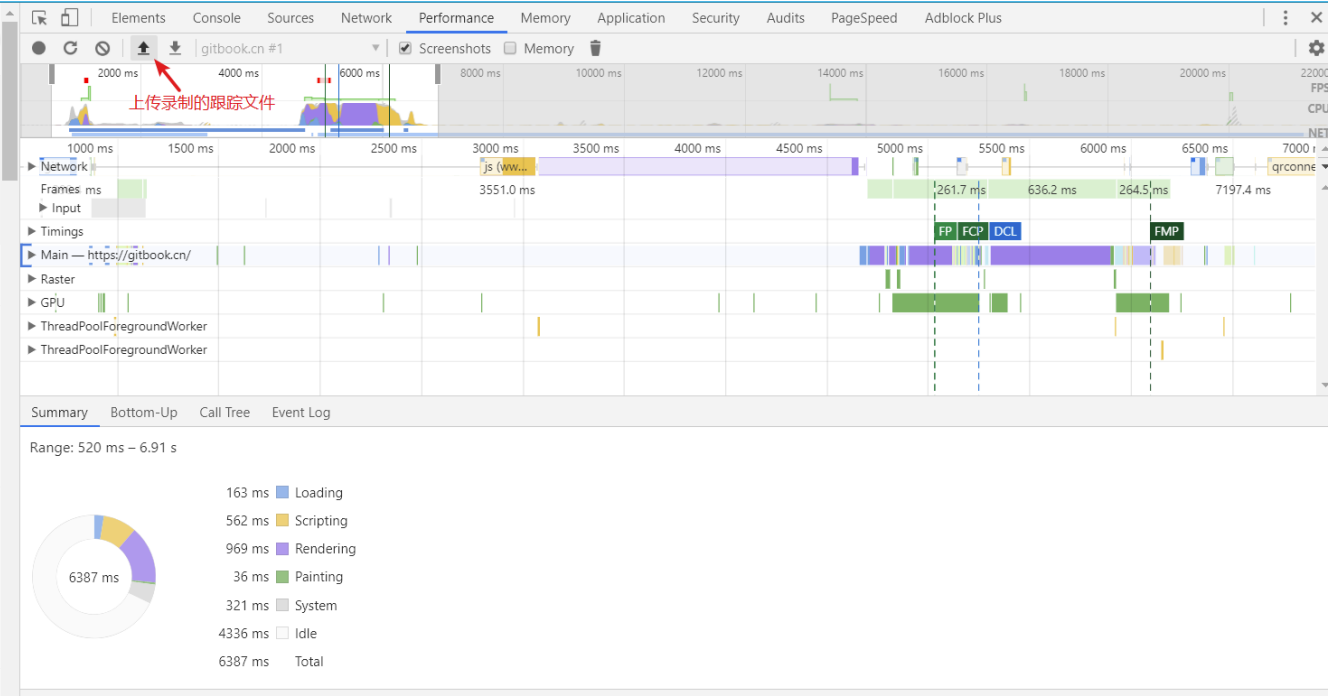
Puppeteer 结合 Jest 自动化测试实例
现在我们来结合一个具体的 UI 自动化测试案例来看看 Puppeteer 的使用。
测试需求如下:
Case 1:
Case2:
Case3:
Puppeteer 是一个 node 的无头浏览器控制库,本身并没有包含测试框架功能,所以一般我们会借助其他测试框架来配合进行测试调度、执行、断言。这里以前端测试中常用的框架 Jest 为例,来看看如何用 Puppeteer 完成上述自动化需求。
Jest 的安装和基本使用不是本文重点,这里不再进行详细说明,大家可以自行搜索学习一下,这里简单说明;
要使用 Jest,需要在 项目目录下配置 package.json,包含:
1
2
3
|
"scripts": {
"test": "jest"
}
|
默认会自动识别以 .test.js 结尾的脚本作为测试脚本。通过 npm run test 驱动执行即可。
以下为具体实现代码,关键处已添加注释,不再另行赘述。
1
2
3
4
5
6
7
8
9
10
11
12
13
14
15
16
17
18
19
20
21
22
23
24
25
26
27
28
29
30
31
32
33
34
35
36
37
38
39
40
41
42
43
44
45
46
47
48
49
50
51
52
53
54
55
56
57
58
59
60
61
62
|
const puppeteer = require('puppeteer');
let browser, pages, page;
//Jest 默认超时时间为 5s, 太短。修改为 60s,
jest.setTimeout(60000);
// 测试 Setup,总体准备动作
beforeAll(async () => {
// 关闭浏览器无头模式,并运行在 slow 模式下
// 每个页面的默认 viewport 设置 1024 * 768
browser = await puppeteer.launch({
headless:false,
slowMo:100,
defaultViewport:{width: 1024, height: 768}
});
//打开新页面
page = await browser.newPage();
//设置页面默认超时 60S
await page.setDefaultTimeout(60000);
});
// 测试 Teardown,总体清理动作
afterAll(async () => {
await browser.close();
});
//每个用例的 setup 准备操作
beforeEach(async () => {
//todo
});
//每个用例的 Teardown 清理操作
afterEach(() => {
//todo
});
test('Case1:进入博客主页',async ()=>{
await page.goto('https://chengxiaqiucao.github.io/');
//验证页面正确加载
let title = await page.title();
expect(title).toBe('秋 草 观 “测” 台');
})
test('Case2:访问归档栏目', async ()=>{
await page.waitForSelector('#main-menu > li:nth-child(2) > a')
await page.click('#main-menu > li:nth-child(2) > a');
//等待加载完成
await page.waitForFunction(() => {
return document.readyState === 'complete';
});
})
test('Case3:获取文章清单', async ()=>{
//css selector 定位到 测试 栏目并打开
const ArticleTitles = await page.$$eval('h2.article-title', els => Array.from(els).map(el => el.textContent));
console.log(ArticleTitles);
})
|
执行输出:
1
2
3
4
5
6
7
8
9
10
11
12
13
14
15
16
17
18
19
20
21
22
23
24
25
26
27
28
29
30
31
32
33
34
35
36
37
38
39
40
41
42
43
|
PS C:\> npm run test
> test
> jest
console.log
[
'大话Https协议',
'软件分支策略和集成模式梳理',
'Git工作原理和常用指令',
'Pytest中自动指定可引用fixture',
'用SeleniumBase制作产品Demo',
'适合用来自动化测试练手的项目',
'用Typer快速开发python命令行应用',
'PostmanV11更新便览',
'Selenium Manager用法详解',
'理解敏捷宣言背后的文化逻辑',
'如何及时掌握各种常用框架的最新变化?',
'软件测试的目的到底是什么?',
'Pytest中fixture的范围',
'Pytest使用Fixture进行参数化及中文乱码问题',
'Win11操作小技巧二则',
'Hugo+Github搭建博客小记',
'AI测试之TestGPT',
'提 Bug 的艺术',
'Postman高级篇',
'Postman自动化篇',
'Postman进阶篇',
'Postman基础篇'
]
at Object.log (pupp.test.js:60:13)
PASS ./pupp.test.js (14.525 s)
√ Case1:进入博客主页 (5420 ms)
√ Case2:访问归档栏目 (4011 ms)
√ Case3:获取文章清单 (2464 ms)
Test Suites: 1 passed, 1 total
Tests: 3 passed, 3 total
Snapshots: 0 total
Time: 14.578 s, estimated 15 s
Ran all test suites.
|
结语
以上就是 关于Puppeteer 的基本用法介绍。可以看到 Puppeteer 作为 chrome 官方出品的浏览器控制库,功能强大,可以从浏览器底层完成很多控制操作。无论是 UI 自动化还是作为爬虫,都大有用武之地。直接基于 Node.js 环境运行,安装运行简便。对于针对浏览器前端的 E2E 测试来说,Puppeteer 是一个上佳的选择。
不过 Puppeteer 作为一个控制库,在自动化测试本身的框架构成上比较单一,一般需要和其他框架配合使用。
关注 城下秋草, 测试技术不迷路~~